PT-P750W
Odpowiedzi na często zadawane pytania i rozwiązywanie problemów |
Gdzie można znaleźć adresy IP komputera i drukarki?
Wykonaj poniższe czynności, aby sprawdzić adresy IP komputera i drukarki.
Jak sprawdzić adres IP komputera
-
Windows 11
Kliknij kolejno opcje [Menu Start] - [Wszystkie aplikacje] - [Narzędzia systemu Windows] - [ Panel sterowania ].
Windows 10
Kliknij kolejno opcje [Menu Start] - [Narzędzie systemowe Windows] - [ Panel sterowania ]. -
Kliknij kolejno opcje [Sieć i Internet] - [Centrum sieci i udostępniania] - [Zmień ustawienia karty].
(Zrzuty ekranu mogą się różnić w zależności od wersji systemu Windows).
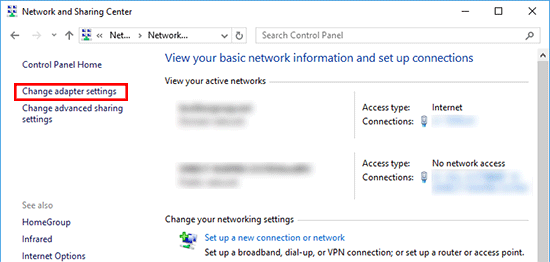
-
Kliknij opcję Połączenie lokalne (przewodowe) lub Połączenie sieci bezprzewodowej (bezprzewodowe), a następnie kliknij pozycję [Szczegóły ] wwyświetlonym oknie dialogowym.
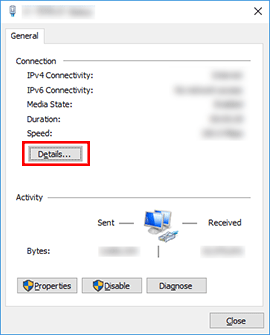
-
Sprawdź adres IP i maskę podsieci.
Adres IP może być opisany jako "IPv4".
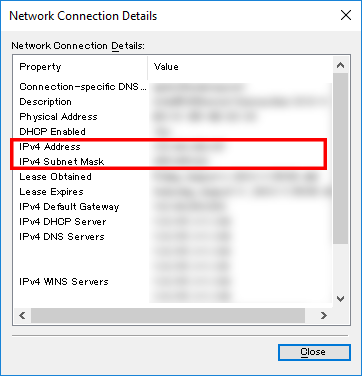
Użytkownicy komputeroacute;w Mac:
-
Kliknij menu Apple i wybierz pozycję [Preferencje systemowe...].
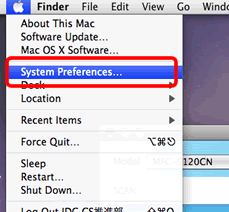
-
Kliknij Network (Sieć).
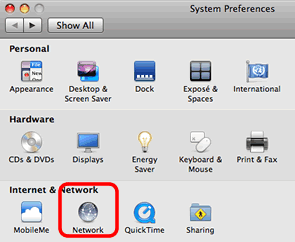
-
Kliknij Zaawansowany.
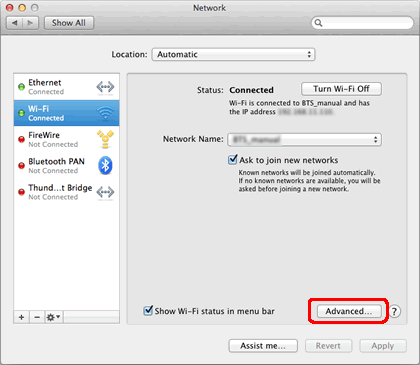
-
Kliknij pozycję [TCP/IP] i sprawdź ustawienia [Adres IPv4] i [Maska podsieci].
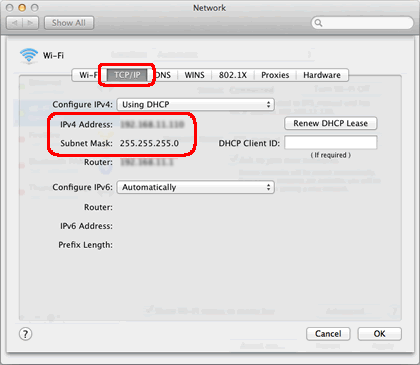
Upewnij się, że maska podsieci ma wartość „255.255.255.0”.
Jeśli maska podsieci jest inna, skontaktuj się z administratorem sieci w celu rozwiązania problemu. (To FAQ nie dotyczy Twojego środowiska sieciowego).
Jak sprawdzić adres IP drukarki
Adres IP można potwierdzić na dwa sposoby:
Sprawdzanie ustawień komunikacji w narzędziu Printer Setting Tool lub drukowanie raportu o konfiguracji drukarki.
- Szczegółowe informacje na temat sprawdzania ustawień komunikacji można znaleźć w sekcji często zadawane pytania: Korzystanie z ustawień komunikacji (w systemie Windows)
- Szczegoacute;łowe informacje na temat drukowania raportu konfiguracji drukarki z drukarki można znaleźć w sekcji często zadawane pytania: Czy można wydrukować ustawienia drukarki?